
Лабораторная работа №12
Тема: Знакомство с Графической системой AutoCAD 2007
Время; 2часа
Вопросы:
Запуск и окно графического редактора Autocad 2007
2. Рабочий стол пользователя
3. Меню и панели инструментов
4. Настройка AutoCAD для индивидуального пользователя
5. Системы координат
6. Графические примитивы
7. Приложение
Введение
При изучении этого курса от студентов требуется выполнение графических работ с применением современных систем автоматизированного проектирования. В качестве таких используется одна из самых популярных графических систем автоматизированного проектирования – AutoCAD.
Графическая система AutoCAD разработана фирмой Auto Desk (США), предназначена для автоматизации инженерно-графических работ и поэтому совместно с компьютером представляет собой «электронный кульман».
Со времени появления первой версии она превратилась в мощную среду, без которой трудно представить работу современного промышленного предприятия или конструкторских бюро. AutoCAD 2007 является результатом ее эволюционного развития. В данной версии некоторые изменения коснулись среды трехмерного моделирования; улучшен пользовательский интерфейс.
Графическая система AutoCAD 2007 устанавливается в операционной системе Windows XP с процессором Pentium III и занимает дисковое пространство порядка 750 Мб.
В лабораторных работах рассматриваются следующие вопросы:
• настройка графической системы AutoCAD 2007 под конкретного пользователя;
• методика создания, редактирования и оформления чертежей в соответствии со стандартами ЕСКД, описывающая технологию выполнения чертежей в данной системе «от простого к сложному»;
• варианты индивидуальных графических заданий по техническому черчению для построения линий пересечения поверхностей;
• поэтапное выполнение индивидуальных заданий в графической среде AutoCAD 2007 по методике, описанной в лабораторных работах;
• описание и настройка трехмерного рабочего пространства графической системы AutoCAD 2007;
• методы построения трехмерных объектов в виде каркасных, поверхностных и твердотельных моделей в графической среде AutoCAD 2007. Выполнение индивидуального графического задания состоит из следующих пунктов:
• построение по двум изображениям детали третьего изображения с рациональными разрезами на формате A3;
• построение линии пересечения и перехода поверхностей;
• проставление размеров и заполнение основной надписи;
• построение твердотельной модели корпусной детали.
Запуск и окно графического редактора autocad 2007
Задание1 Запуск системы
=>Графическая система AutoCAD 2007 запускается в операционной системе Windows XP. После загрузки на экране появляется диалоговое окно выбора рабочего пространства, изображенное на рис. 1.1.

В нем можно выбрать интерфейс AutoCAD Classic (Классический стиль) или 3D Modeling (3М моделирование).
=> Выберите пункт AutoCAD Classic (Классический стиль), поскольку начнем с освоения двухмерного пространства. После этого появится окно, с помощью которого можно ознакомиться с новыми функциями программы.
=>Выберите в нем переключатель Yes (Да), Maybe later (В другой раз) или No, Don’t me this again (Больше не показывать это окно) и щелкните на кнопке OK.
=>Далее появится диалоговое окно Startup (Начало работы). Появление или отсутствие данного диалогового окна регулируется командой Tools ⇒ Options (Сервис ⇒Настройки), во вкладке System (Система) раздела General Options (Общие параметры) в списке Startup (Начало работы) выберите Show startup dialog box (При запуске показывать диалоговое окно начало работы).
По умолчанию рабочая зона имеет черный цвет.
Задание2 Изменение цвета рабочей зоны
=> Выберите команду Tools ⇒ Options (Сервис ⇒ Настройки), во вкладке Display (Экран) щелкните на кнопке Colors (Цвета). Откроется потом диалоговое окно Drawing Window Color (Окно цветов чертежа) – рис. 1.2. В данном диалоговом окне можно установить цвет для каждого элемента экрана.
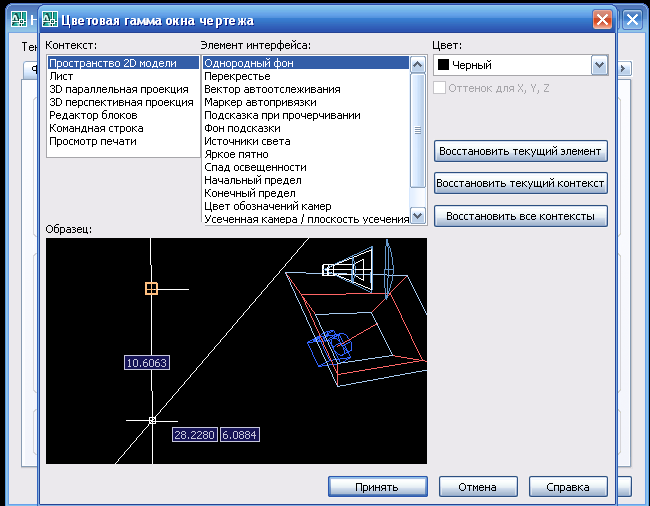
Рис.1.2. – Окно Цветовая гамма окна чертежа
По умолчанию цвет двухмерной рабочей зоны находится первым по списку. => В поле Color (Цвет) выберите строчку White (Белый).
=> Закройте диалоговое окно, щелкнув на кнопке Apply&Close (Применить). Диалоговое окно Startup (Начало работы) показано на рис. 1.3.
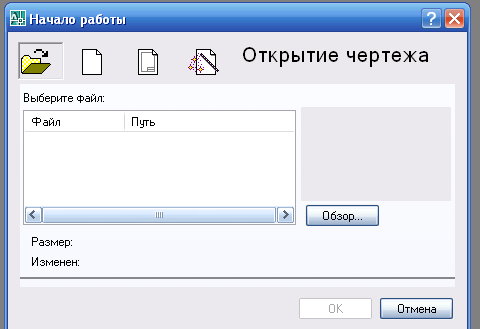
Рис. 1.3. – Окно начало работы
С помощью диалогового окна Startup (Начало работы) можно открыть существующий чертеж или создать новый.
=> Щелкните по кнопке Open a Drawing (Открыть чертеж), а во втором случае– по кнопке Start from Scratch (Начать с нуля) и Use a Template (По шаблону).
Рабочий стол пользователя
На рис. 1.4 показано рабочее окно AutoCAD 2007 после запуска. При этом в строке заголовка (в левом верхнем углу экрана) появится имя файла, автоматически присвоенное будущему чертежу, – Drawing 1.
На экране можно выделить четыре функциональные зоны:
• Рабочая
графическая зона –
это основная область, находящаяся в
середине экрана, где выполняется чертеж.

Рис. 1.4. Рабочее окно AutoCAD 2007
В левом нижнем углу зоны находится пиктограмма пользовательской системы координат. Направления стрелок совпадают с положительным направлением осей.
• Системное меню и панели инструментов. В самом верху находится строка заголовка, а под ней строка –системного меню AutoCAD. Ниже размещаются две строки, занятые панелями инструментов. Слева от рабочей зоны распожены «плавающие» панели инструментов Draw (Рисование), Modify (Редактирование), справа –Dimension (Размеры). Их можно перемещать в любое
место экрана. В AutoCAD имеется также множество других панелей инструментов, которые будут вызываться по мере необходимости.
• Командная строка. Под рабочей графической зоной находится командная строка. Любую команду AutoCAD можно запустить, набрав ее имя в командной строке. Если команда запущена посредством пиктограммы панели инструментов или пункта меню, то в командной строке отображается реакция системы на соответствующую команду. Кроме того, все, что вводится с клавиатуры, немедленно отображается в командной строке. Если случайно вызвана не та команда или необходимо отменитьтекущую команду, можно нажать клавишу Esc.
• Строка состояния. В строке состояния отображаются текущие координаты перекрестия (указателя мыши). Для понимания базовых характеристик
вычертим графический примитив в виде отрезка согласно приведенной методике.
Задание1 Вычерчивание отрезка прямой линии
=> Выбрать пиктограмму Line (Отрезок) на панели инструментов Draw (Черчение) – рис. 1.5, щелкнув по ней кнопкой мыши (или ввести через командную строку).



Рис.1.5. Меню черчение
В командной строке при этом появится приглашение на ввод команды:
Команда: _line. Первая точка:
=> Ввести через запятую без пробела координаты X и Y первой точки отрезка, а затем второй точки:
Определить первую точку: 50,50 Enter;
Определить следующую точку или [Отменить]: 100,150 Enter;
Определить следующую точку или [Отменить]: Enter.
Задание2 Стирание отрезка
=> Установить прицел перекрестия (маркер) на отрезке и щелкнуть левой кнопкой мыши. При этом отрезок выделится пунктиром, и на его концах появятся «ручки».
=> Нажать клавишу Delete на клавиатуре или указать мышью на пиктограмму Erase (Стереть) на панели инструментов Modify (Редактирование). Отрезок будет удален.
=> Для того чтобы восстановить изображение после нежелательного его удаления, достаточно в верхней строке панели инструментов (рис. 1.5) щелкнуть мышью по пиктограмме левой стрелки Undo (Отмена).
Задание3 Включить динамический ввод
В AutoCAD 2007 существует режим динамического ввода данных.
=>Нажмите кнопку DYN (ДИН) в строке состояния (рис. 1.6).
![]()
Рис.1.6. – Строка состояния
При выполнении описанной выше команды в динамическом режиме рядом с курсором появится строка подсказок (рис. 1.7).
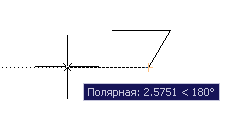
Рис. 1.7. Строка досказок
=> Настройте режимы (Pointer Input (задание точки ее координатами) и Dimension Input (задание точки расстоянием и углом)). Откройте диалоговое окно Tools ⇒ Drafting Settings (Инструменты ⇒ Пapаметры привязки).
Задание4 Выйдите из системы
=>Щелкните мышью по кнопке Close (Закрыть) – крестик в правом верхнем углу экрана;
=> Наберите в командной строке слово Выход и нажать клавишу Enter;
=>Выберите в меню File ⇒ Exit (Файл ⇒ Выход).
Если информация в чертеже не была сохранена, то AutoCAD предложит ее сохранить. Ответив Yes (Да), можно выйти из системы без сохранения последних изменений, ответив No (Нет), или отказаться от выхода и вернуться к чертежу, нажав кнопку Cancel (Отмена).
